Kuinka käyttää winamp -ohjelmaa

- 1202
- 246
- Mrs. Jeffrey Stiedemann
Winamp on Windowsin pelaaja, jonka suosion huippu saavutettiin kymmenen vuotta sitten. Vuonna 2013 kehittäjä lakkasi julkaisemasta uusia versioita - vain "merirosvo" -parannukset tulivat esiin.

Monet ihmiset jatkoivat pelaajan käyttöä: se tukee monia äänimuotoja, on hyvä taajuuskorjain ja erilaiset suunnitteluaiheet. Viime kädessä tämä vakuutti kehittäjät palaamaan markkinoille ja julkaisemaan uuden Windows 10: n kanssa integroituneen version.
Jos haluat myös kokeilla Winamp -pelaajaa, kerromme sinulle sen ominaisuuksista.
Mikä on Winamp ja mikä on sen etuja
Kuten edellä mainittiin, Winamp oli pitkään vanhentunut mediapelaaja, joka ei estänyt harrastajia tarkkailemasta ohjelman toimintaolosuhteita ja vapauttamasta omia parannettuja versioita, jotka ovat yhteensopivia nykyaikaisten Windows -modifikaatioiden kanssa.
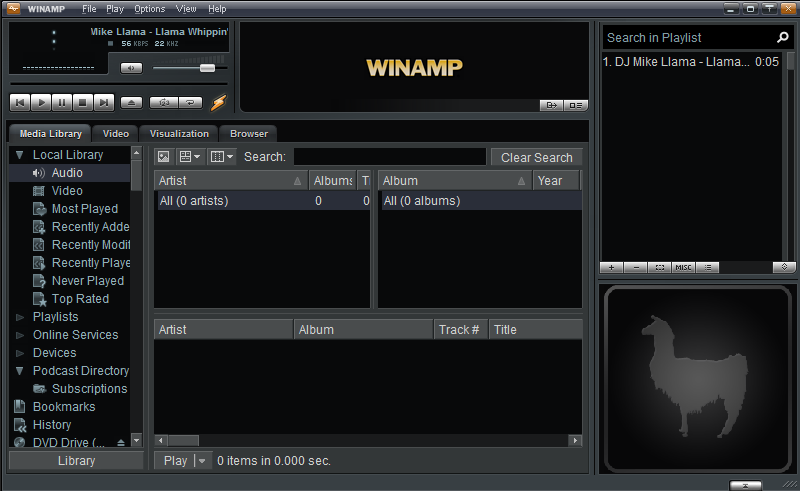
Miksi tarvitset pelaajaa:
- Hän toimii hyvin eri asemien kanssa: levyt, flash -asemat, ulkoiset kiintolevyt. Voit siirtää musiikkia tietokoneeseen mistä tahansa välineestä suoraan WinAMP -soittolistan kautta.
- Jos muodostat yhteyden muihin Wi-Fi-laitteisiin, voit kuunnella musiikkia, joka on tallennettu erilaisten sovellusten soittolistoihin, esimerkiksi Yandexissä.Musiikki ", MTC -musiikki tai muistikortilla. Pelaaja etsii saatavilla olevia laitteita.
- Winamp toimii 40 äänen ja 11 videomuodon kanssa, jotka sisältävät harvinaisia laajennuksia vain tiettyjen yritysten tuotteisiin.
- Tarjoaa ohuita äänituotantoasetuksia: tukee suoratoistovälineitä, surround, blu-ray, äänenvoimakkuuden vakauttaminen.
- Osaa kestää äänitiedostoja iTunesista;
- Se huolehtii käyttäjän mukavuudesta: Sama äänen (video) etsiminen on toiminnot, jotka luovat soittolistoja, jotka täyttävät määriteltyjä vaatimuksia, albumien kansien osoittamisen laulajasta tai ryhmästä.
- Sinä itse voit tehdä tarvittavat muutokset esiintyjän tai sävellyksen nimen tietoihin, jotta ne eivät muista satunnaisia nimiä, jotka ovat keksineet tiedoston Internetissä tai operaattoriin.
- Soittimet osaavat myös muuntaa tiedostoja muiksi muodoiksi.
- Winamp tarjoaa kymmenen kaistan tasapainottajan, jolla on mahdollisuus yksilöllisiin asettamiseen ja tukemiseen eri laajennuksille.
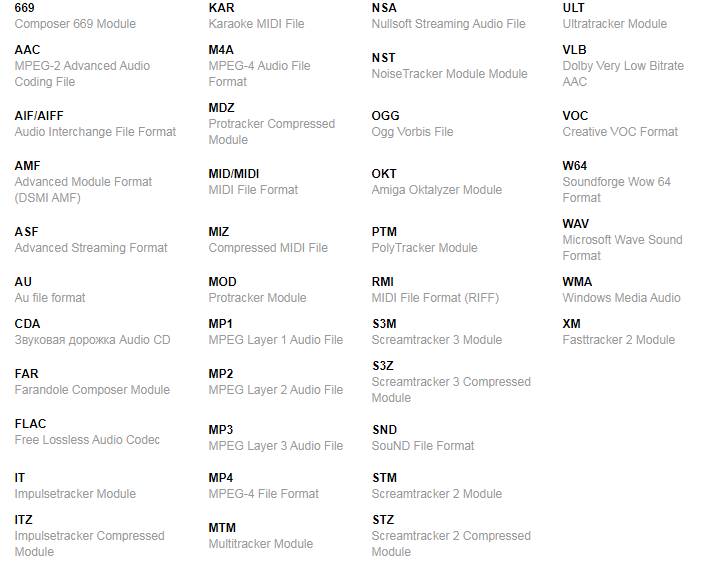
Kuten näette, sillä on tällaisia etuja, on vaikeaa mennä unohdukseen, joten Winamp kiinnostaa edelleen käyttäjiä. Mainitse erikseen mediasoittimen tuetut muodot:
- .669 - Säveltäjän 669 tai UNIS 669: ssä luotu melko harvinainen muoto;
- .MP4/.MPEG -4 on muoto, joka on yleisin videon tallentamiseksi, mutta joskus on ääni, jolla on samanlainen laajennus.
- .AAC - koodekki digitaalisen äänen puristamiseen tappioilla. Kehitettiin vaihtoehtona .MP3, mutta siitä ei tullut sama suosittu.
- .AIF/AIFF - Äänitiedostomuotostandardi, jota Apple käyttää.
- .AMF - Tätä muotoa käytetään usein multimedian suoratoistoon.
- .ASF on yrityksen ääni-/videomuoto Microsoft.
- .AU - Äänitiedostojen muoto, joka on julkaistu Brand Sun Microsystems.
- .Löydät CDA -tiedostot CD -levyistä.
- .FAR - Digitaalisessa äärettömyydessä luotu äänimuoto.
- .Flac - koodekki, joka osaa pakata äänen, säilyttäen hyvän äänen laadun.
- .Se/.ITZ - ITZ - tiedostomuodot, jotka on tallennettu impulssimaailmaan.
- .Kar - Karaoke -tiedostot.
- .M4A - ITUNES: n äänen ominaisuus.
- .MDZ on videomuoto, joka on ominainen joillekin kameroille.
- .Mid/Midi/.RIMI - Löydät vastaanottamalla tiedostoja, jotka on luotu muusikoille erikoistuneisiin ohjelmiin.
- .Miz - pakattu MIDI -tiedosto, joka avautuu yksinomaan Winampissa.
- .Mod/ .OKT - Amigan tekijänoikeusohjelmien ominaiset tiedostomuodot.
- .MP1/.MP2/.MP3 - yhden perheen muodot, joista jälkimmäinen on suosituin.
- .MTM - Laajennus, jota käytetään makrofokustuotteiden avulla luotuun ääneen. Se on hyvin harvinaista, ja vain neljä pelaajaa pystyy avaamaan sen.
- .NSA - Äänimuoto, joka on tallennettu Nullsoft Codecin kautta.
- .NST on vanhentunut muotoominaisuus NoiseTrackerille.
- .OGG - Koodi XIPH: n pakattu äänen laajennus.Org.
- .PTM on toinen vanhentunut laajennus, jota Polytracker -ohjelma käyttää.
- .S3M/.S3Z/.STM/.STZ - ScreamTracker -tiedostojen puristamalla tiedostoja saadut muodot.
- .SND - Apple -Audio -muoto.
- .Ult - yksi Windows -tuotteiden käyttämistä tiedostomuodoista.
- .VLB - Joidenkin kameroiden videolähetysominaisuus.
- .VOC - äänitiedostojen muoto, joka voidaan hankkia nauhoittamalla ääntä tallentimeen.
- .W64 - Sony -ohjelmien ja laitteiden äänimuoto.
- .WAV - melko suosittu äänenlaajennus "Microsoft".
- .WMA - Microsoftin ja Apple Productsin käyttämä muoto.
- .XM - FastTracker -sovelluksen tietokoneelle luotu musiikkimuoto.
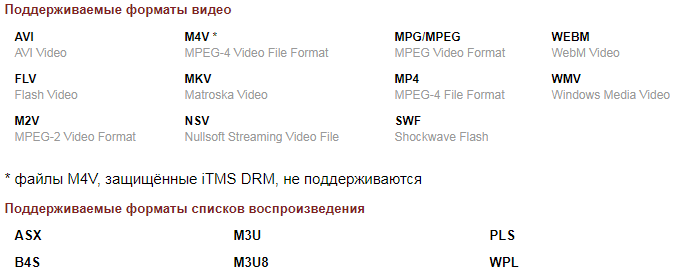
Lataa ja asenna Winamp Windowsiin
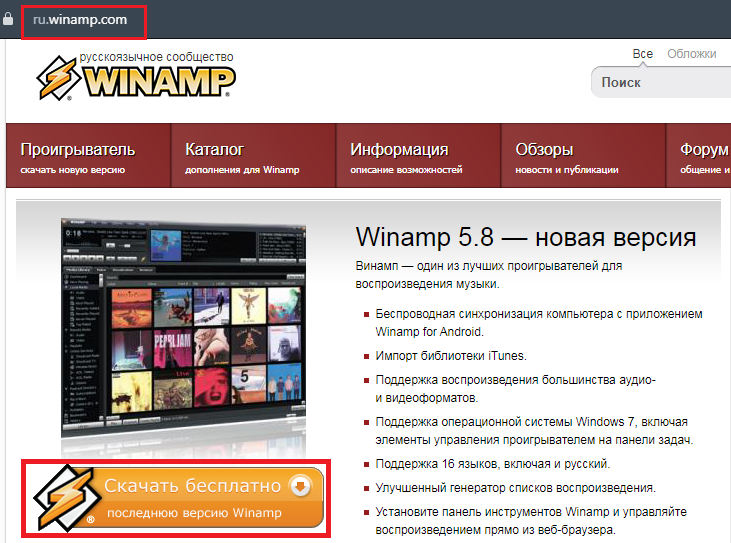
Kehittäjän virallisella verkkosivustolla (on sekä englanninkielisiä että venäläisiä ja ruosteisia resurssiversioita) esitteli uuden, ehdottoman ilmaisen version Media Player -sovelluksesta, joka on yhteensopiva Windows 10: n kanssa. Se voidaan helposti ladata suoraan pääsivulta. Asennus on seuraava:
- Tuoda markkinoille .Eheä.
- Hyväksy lisenssi.
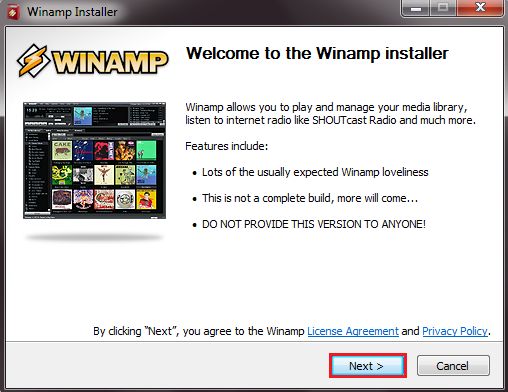
- Valitse ohjelman tallennuskansio.
- Valitse, mitä muita elementtejä haluat asentaa (kirjastot, visuaaliset kuvat, teemat jne. P.-A.
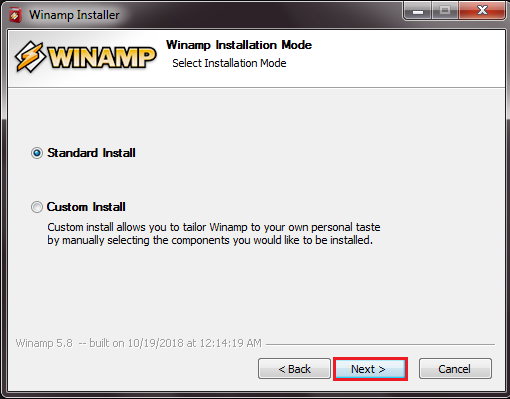
- Valitse kieli.
- Odota asennuksen valmistumista.
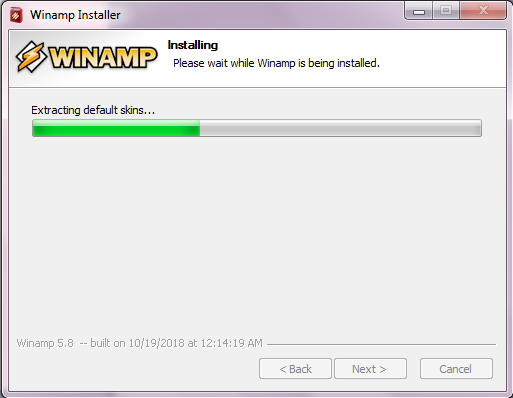
Suosittelemme lataamaan vain virallisen version, jotta et riski tietokoneesi kaivosta.
Kuinka määrittää winamp
Erilaisia kieliä tuetaan virallisessa versiossa, joten ylimääräisiä venälämoduuleja ei tarvitse etsiä. Määritä vain asennuksen haluttu käännös. Lataa englanninkielinen versio tuntemattomasta lähteestä ja sitten keinotekoisesti se on epäkäytännöllinen.
Puhutaan nyt muista Winamp -asetuksista. Aivan ensimmäinen tulisi kiinnittää huomiota on "Näytä" -painike yläosassa. Jos painat sitä ja laitat merkinnät vastapäätä eri osia, ne ilmestyvät automaattisesti työtilaan:
- "Lista toistosta" - näyttää niiden kappaleiden nimen, jonka on tarkoitus menettää (vastaa "soittolista" -konseptia).
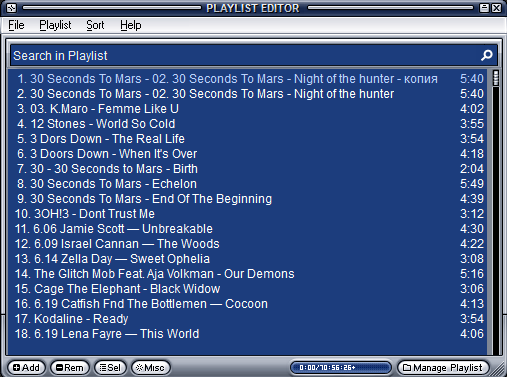
- "Video" - muodostaa erityisen ikkunan, johon voit vetää leikkeen.
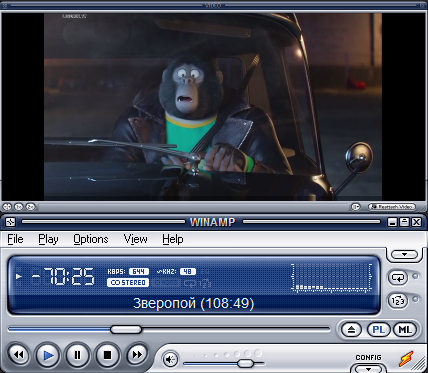
- "Kirjasto" - näyttää sinulle kaikki säilyneet kappaleiden valikoiman. Täällä voit myös muuttaa esiintyjän nimeä ja kappaleen nimeä.
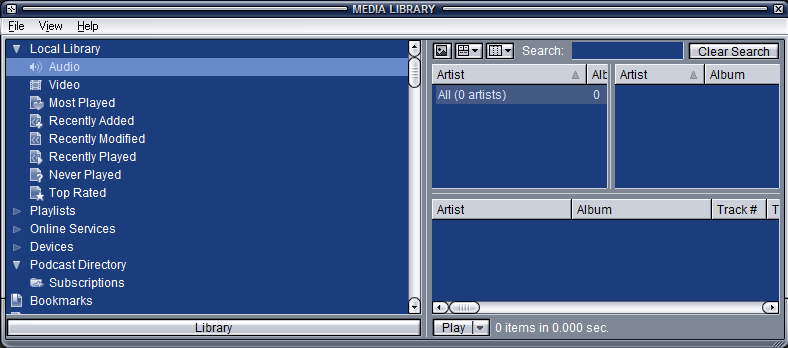
- "Jonon johtaja" - sen avulla voit vetää uusia kappaleita valintaan asettamalla heidän prioriteettinsa.
- "Visuaaliset kuvat" - Jos sisällytät tämän toiminnon, niin erillisen näytön musiikin aikana näytetään abstraktit dynaamiset koostumukset.

- "Taajuuskorjain" - tässä voit määrittää äänen. Siellä on aihioita, kuten “rock”, “pop”, “clob”, jne. P. ja nauha manuaalista säätöä varten.
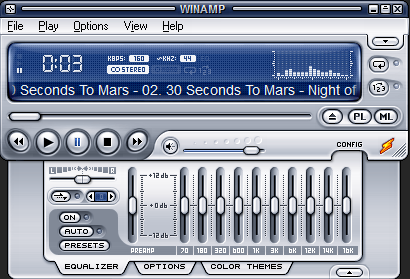
Kiinnitä myös huomiota "Palvelu" ja alajaksot: "Asetukset" - "Yleinen". Täällä on useita hyödyllisiä toimintoja:
- "Tiedostotyypit" - Tässä voit valita haluttujen laajennusten tuen, määrittää tiettyjen oletusmuotojen kopiointi Winampin kautta.
- "Siirtyminen tiedostoon" - antaa sinun määrittää kuumia näppäimiä manipulointiin kappaleiden kanssa.
- "Kirjasto" - Täällä voit määrittää toistoproseduurin, musiikin siirron CD -kantajista jne. D.
- "Connected Modules" - Täältä löydät kaikki asennetut laajennukset ja voit hallita niitä.
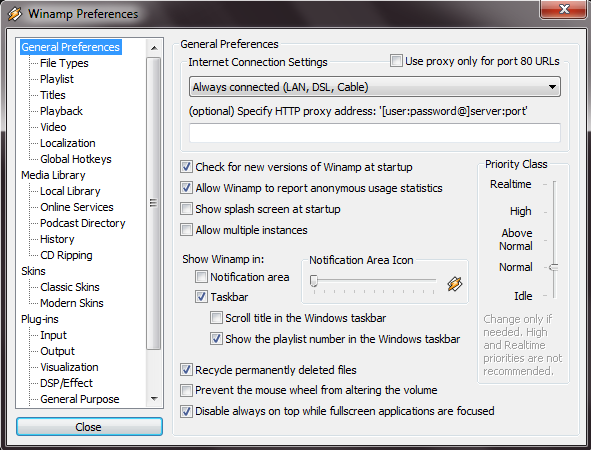
Kuinka käyttää sitä oikein
Pelaaja on erittäin helppo käyttää, mutta voit tehdä prosessista vielä helpompaa, jos tiedät kuumia avaimia:
- Ctrl+Alt+A - Asenna soittimen näyttö kaikkien muiden ikkunoiden päälle;
- Ctrl+W - vähennä/lisää näyttöä;
- Ctrl+t - konfigurointiaika;
- Alt+E - Aktivoi/mooli luettelo;
- Alt+G B- Soita taajuuskorjainasetuksiin;
- Ctrl+-välilehti - Vaihda Windowsin välillä.
Äänitiedostojen lisääminen WinAMP: hen ei myöskään edusta ongelmaa:
- Paina "Tiedosto" - "Avaa" ja valitse joko yksi kappale tai koko kansio.
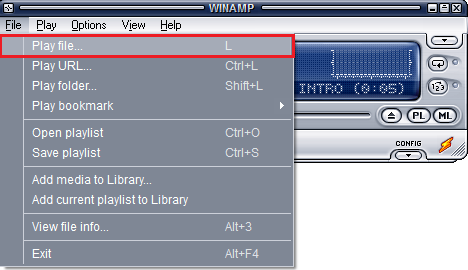
- Paina "tiedosto" ja ilmoita "Lisää kirjastoon". Tämän avulla voit vain avata soittimen tulevaisuudessa ja valita tiedostoja "kirjastosta" etsimättä niitä tietokoneelta.
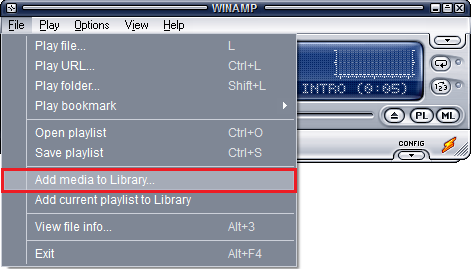
- Avaa kansio musiikilla, korosta kaikki tarvitsemasi, napsauta PKM ja valitse WinAMP soittimena.
- Vedä vain kappale soittolistalle.
Kuinka poistaa Winamp Windowsista
Jos olet löytänyt sopivamman WinAMP -vaihtoehdon, pelaaja voidaan poistaa ilman ongelmia tavanomaisella tavalla:
- Avaa "Ohjauspaneeli" (Windows 10: ssä on helpompaa käyttää hakua ja valita klassinen sovellus ") -" Ohjelmien asennus ja poistaminen ".
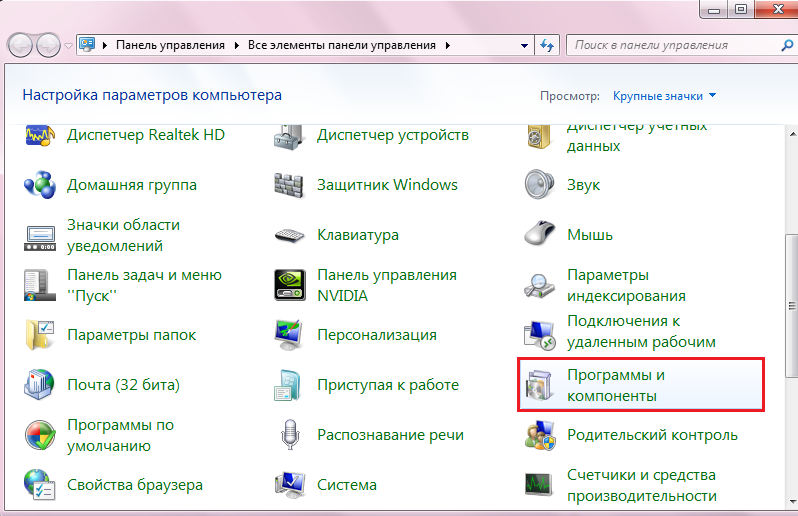
- Etsi soitin luettelosta ja napsauta "Poista".

- « Windows Chkdsk 50 -virhekorjaus
- VirtualDub -ohjelma tehokas työkalu videon sieppaamiseen, muokkaamiseen ja muokkaamiseen »

